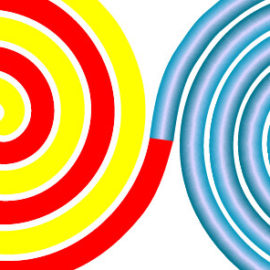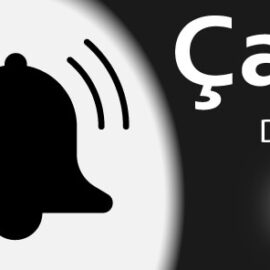Neon ışık , ışıklı tabela yapında kullanılan yöntemlerden birisidir. Illustrator ile hem yazı hem de şekil çizimleri için neon efekt oluşturulabilir. Eğer sizde çizimlerinizde neon ışık efekti yapmak isterseniz buradaki adımları takip etmeniz yeterli olacaktır. Bu yazı “ileri düzey” olarak gruplandırıldığından basit objelerin nasıl çizileceği anlatılmamıştır.
Adım 1: şekil oluşturun
- Neon efekti için öncelikle siyah bir zemin oluşturmak gereklidir. Siyah zemin, efektin net görünmesini sağlar. Siyah zemin için tuval ölçülerinde bir dikdörtgen oluşturun. Çalışma alanını kaplayacak şekilde yerleştirin ve dikdörtgen seçili iken “object>Lock” komutu ile kilitleyin.
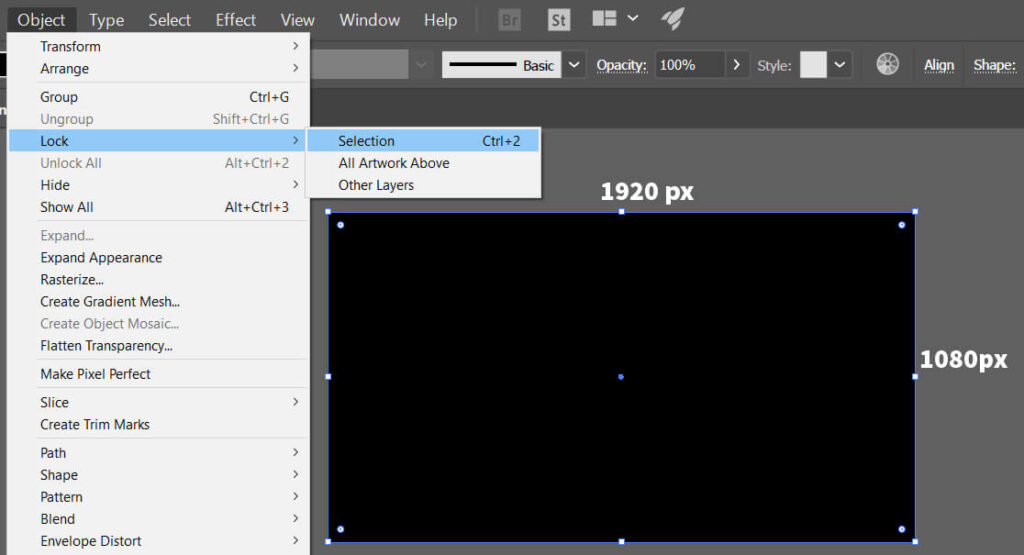
- 400 x 400 px ölçülerinde ve stroke kalınlığı 20 pt olan bir çember oluşturun.
Adım 2: Temel rengi belirleyin
- Oluşturduğunuz çemberde dolgu rengi varsa silin. Stroke rengini RGB Magenta (kızıl mor) olarak belirleyin.
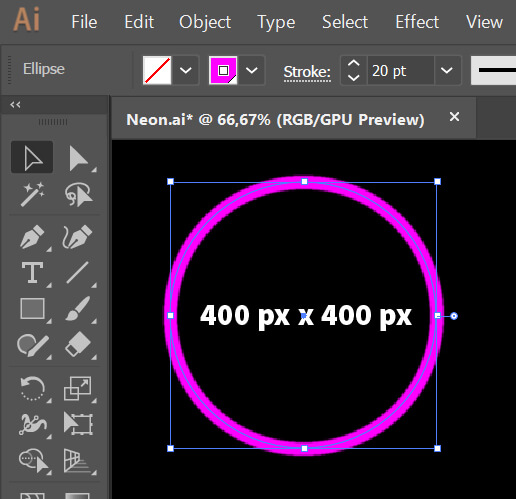
Seçilen rengi “Global” olarak tanımlarsanız renk tonları ile birlikte kolaylıkla renk değişimi yapılabilir.
- Global renk tanımlaması yapmak için RGB magenta renk kutucuğunu çift tıklayın. açılan diyalog penceresindeki global kutucuğunu işaretleyin.
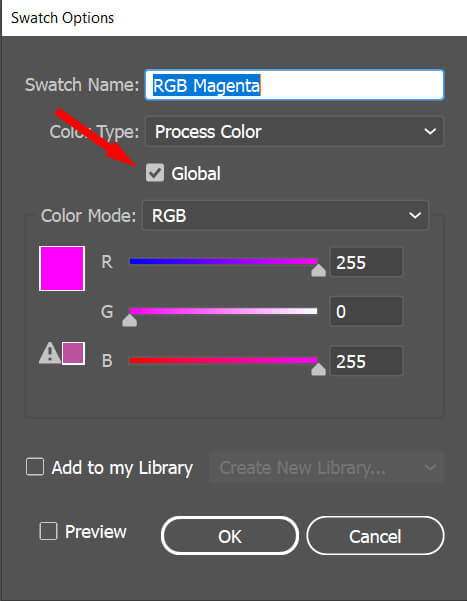
Bir renk global olarak tanımlanırsa renk kutucuğunun sağ alt köşesinde beyaz üçgen belirir. Üçgen işareti, asıl renge ve renk tonlarının bazılarına uygulanır. Hangi tonlara uygulandığını görmek için window>Color Guide panelini kullanabilirsiniz.
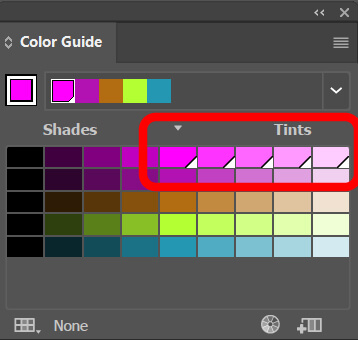
Adım 3: Efekt Uygulayın
Magenta rengine ait renk tonları, “color guide” paneldeki global tonlardan seçilmelidir. Bu yüzden çalışma alanında, ” appearance panel” ve “color guide panel ” açık bulunmalıdır.
- çizdiğiniz çemberin seçili olduğundan emin olun. Appearance panelinde, şimdilik sadece magenta renginde ve 20pt kalınlığında bir stroke görüyor olmalısınız. mouse ile seçin (1) ve color guide panelindeki en açık tonu (2) ile stroke rengini değiştirin.
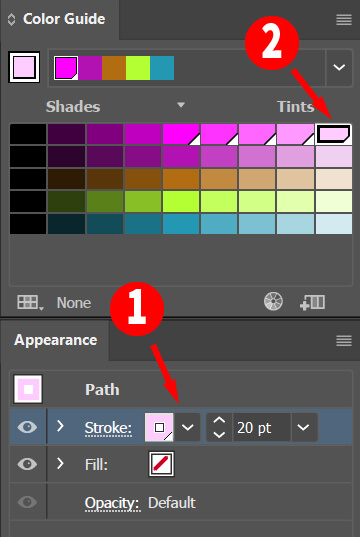
- Appeararence panelindeki “fx” ikonunu kullanarak 1 px yoğunlukta “guassian blur” efektini seçili çizgiye uygulayın
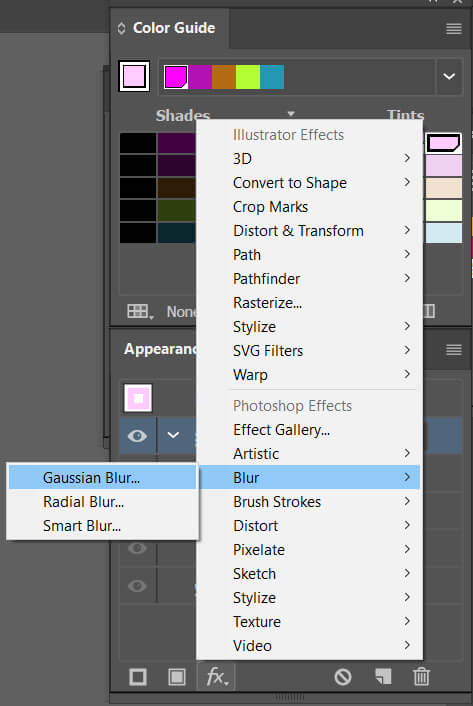
Aşağıdaki appearance panelinde görüldüğü gibi “guassian blur” efekti strok’a uygulanmış olmalıdır.
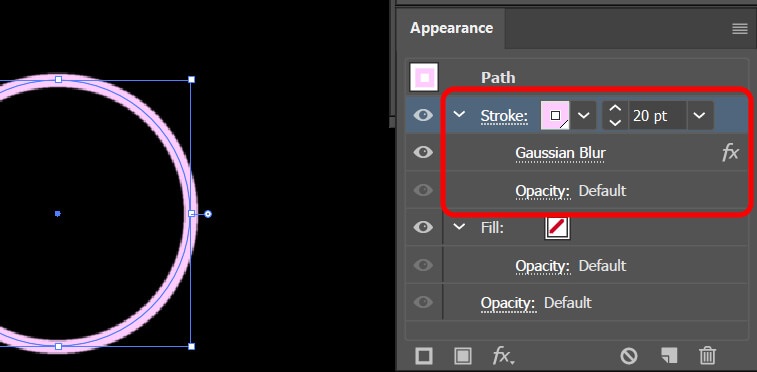
- sürükle bırak metodu ile (ALT + Sol mouse) efekt uygulanmış bu çizginin 3 kopyasını oluşturun.
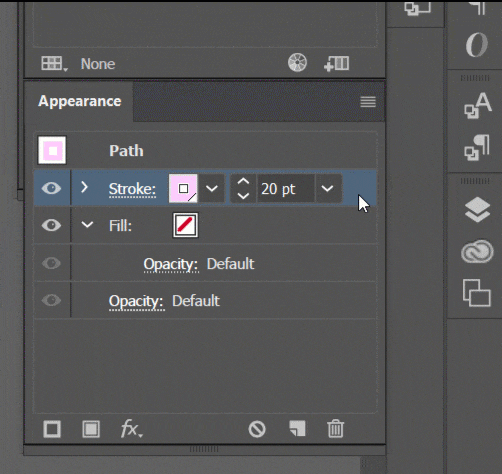
- Oluşturulan stroke kalınlıklarını 30,50 ve 70 olarak değiştirin. Renklerini ise Color guide panelindeki aşağıdaki tonları belirleyin.
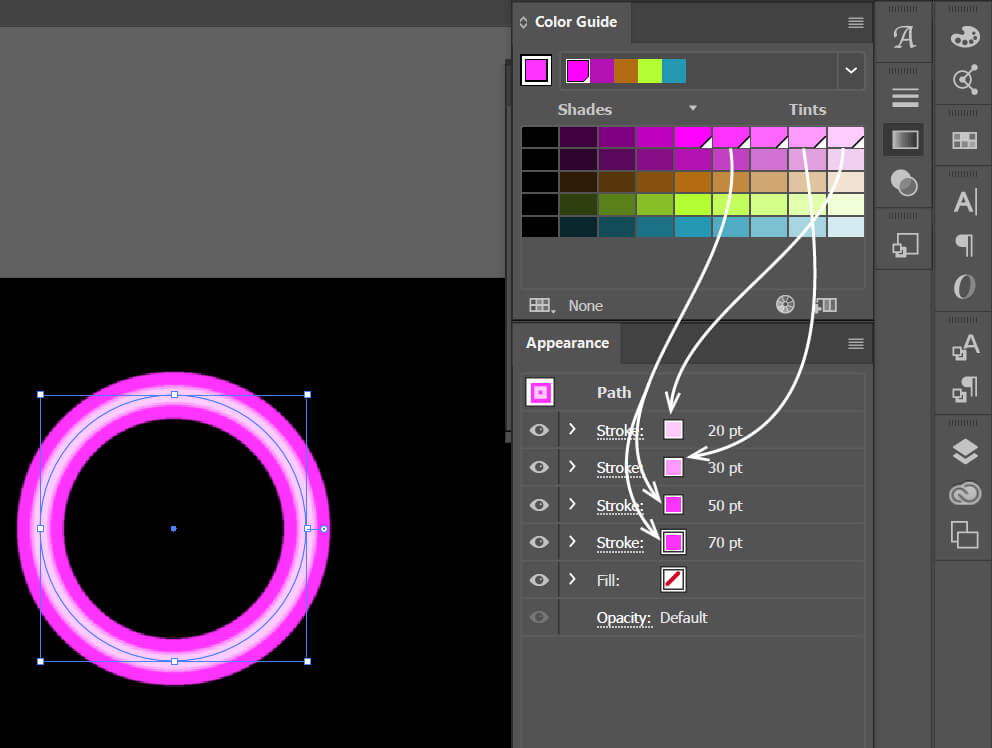
- Son olarak her stroke satırı altında bulunan “Guassian bulur” efekt değerlerini değiştirin
> Stroke 20 için Guassian bulur değeri :1
> Stroke 30 için Guassian bulur değeri: 5
> Stroke 50 için Guassian bulur değeri: 15
> Stroke 70 için Guassian bulur değeri: 85
Aşağıdaki gibi bir çizim elde etmiş olmalısınız.
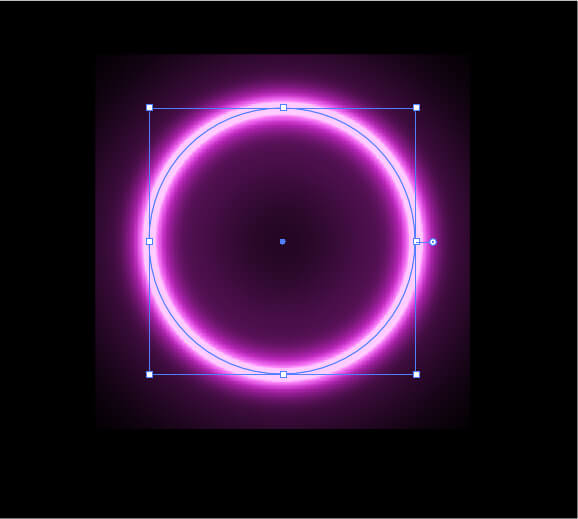
Görüldüğü gibi oluşan parlaklık efekti kare biçiminde sonlandırılmıştır. Bu görünüm, illustrator yazılımının raster efekt oluştururken objelerin etrafına uyguladığı sınırdan kaynaklanmaktadır. Sınırı artırmak için effect>raster effect settings ile diyalog penceresini açın. Pencerede bulunan pixel değerini artırın. Ben 160 olarak değiştirdim. sizde tüm parlamayı görecek bir değer seçebilirsiniz.
sonuç:
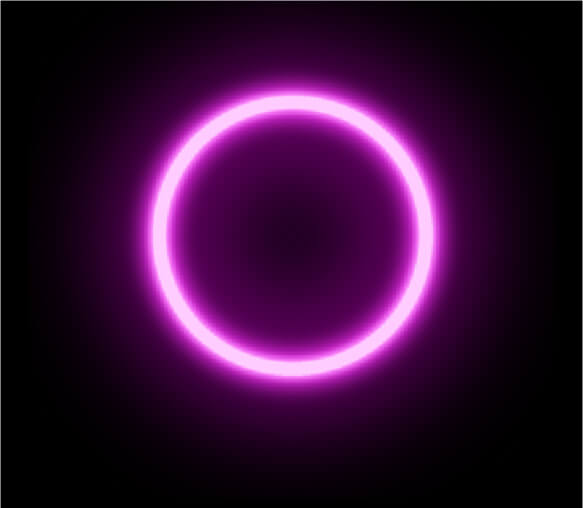
Uyarı: Neon efektini metne aynı yöntemle uygulayabilirsiniz ancak stroke yerine fill (dolgu) kullanmalısınız. yazıya nasıl neon efekti verileceğini görmek için lütfen aşağıdaki videoyu izleyiniz (İngilizce)
Yorum yapmayı ve paylaşmayı unutmayın. İyi seyirler.
Prof. Dr. Akif Kutlu